페이지 내용:
- 1부: macOS 업데이트는 어떻게 작동합니까?
- 2부: macOS 업데이트로 인해 데이터 손실이 발생하는 경우
- 3부: macOS Monterey 업데이트 후 손실된 데이터를 복구하는 방법
일반적으로 macOS를 업데이트해도 데이터가 제거되거나 하드 드라이브가 지워지지 않습니다. 그렇다면 macOS를 업데이트하면 모든 것이 삭제됩니까?
macOS 업데이트에 대해 이야기할 때 무엇이 떠오르나요? macOS 업데이트에 대해 얼마나 알고 있습니까? 이 기사는 아마도 웹상의 macOS 업데이트에 대한 가장 유익한 가이드일 것입니다...
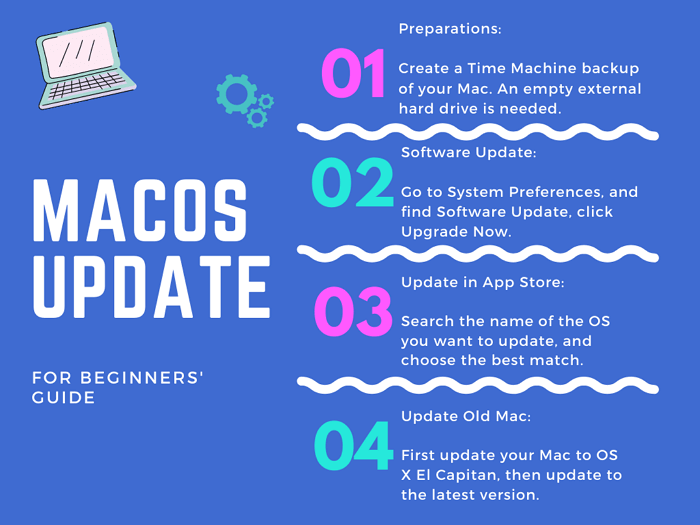
macOS 업데이트는 어떻게 작동합니까?
Mac에서 자동 업데이트 알림을 활성화하면 Apple이 크든 작든 새로운 macOS 버전을 출시할 때마다 계속 알려줍니다. Apple 메뉴 > 시스템 환경설정 > 소프트웨어 업데이트로 이동하면 최신 macOS 버전을 설치할 수 있는 두 가지 옵션이 있습니다.
팁: macOS 업데이트를 받을 수 있는 또 다른 액세스 권한은 App Store에 있습니다.
- 지금 업데이트
지금 업데이트는 Monterey 버전 12.1에서 Monterey 12.2로와 같이 동일한 현재 시스템 버전 내의 업데이트를 나타냅니다.
- 지금 업그레이드
지금 업그레이드는 Catalina에서 Big Sur로 또는 Big Sur에서 Monterey로와 같이 서로 다른 두 버전 간의 업데이트를 나타냅니다.
사용 가능한 업데이트를 설치하는 두 가지 옵션 모두 Safari, 메시지, 음악, 사진, FaceTime 및 캘린더를 최신 상태로 유지합니다. Macbook에 macOS Monterey를 다운로드하여 설치하는 데 걸리는 총 시간은 35분에서 몇 시간으로 추정됩니다. Mac 디스크의 상태와 성능에 따라 다릅니다.
정기 업데이트는 개인 데이터를 안전하게 이동하는 것이지만 업데이트 옵션 중 하나를 진행하기 전에 백업을 생성하는 것은 사용자의 책임입니다! 데이터를 보호하는 기계의 능력을 절대 신뢰하지 마십시오. 자신을 믿으세요.
macOS 업데이트로 인해 데이터가 손실되는 경우
다음은 사용자가 Time Machine 또는 신뢰할 수 있는 타사 Mac 백업 소프트웨어 를 사용하여 Mac에서 중요한 파일의 복사본을 만들 것을 강력히 권장하는 이유입니다. 논의된 바와 같이 macOS의 후속 주요 릴리스로 업그레이드해도 사용자 데이터에는 영향을 미치지 않지만 드물게 업데이트 설치 프로세스가 잘못되어 하드 드라이브가 손상될 수 있습니다. 결과적으로 데이터에 액세스할 수 없게 됩니다.
대략적으로 말하면, Mac 사용자의 27%는 macOS 업데이트를 수행하는 동안 예기치 않은 데이터 손실을 경험했으며 원인의 90% 이상이 내부 하드 드라이브의 여유 공간 부족입니다.
나머지 10%의 데이터 손실 사례는 다양한 오류로 인해 macOS 업데이트가 중단되고 실패한 결과입니다. 한마디로 다음 시나리오는 "macOS를 업데이트하면 모든 항목이 삭제됩니까?"에 대한 부정적인 대답과 관련이 있습니다.
- Mac 하드 드라이브에 여유 공간이 부족합니다
- 불완전한 macOS 설치
- Mac은 업데이트를 다운로드하는 데 시간이 오래 걸립니다.
macOS 몬테레이 업데이트 후 손실된 데이터를 복구하는 방법
새 macOS 버전으로 성공적으로 업데이트하셨다면 축하합니다. 하지만 다음 버전 업데이트 전에 반드시 백업해 두시기 바랍니다. 그리고 당신이 사용자의 불행한 부분이고 업데이트를 얻지 못하는 일이 발생합니다. 데이터 손실의 원인이 무엇이든 손실된 데이터를 보호하고 손실된 데이터를 덮어쓰기 위해 계속해서 새 데이터를 쓰지 않도록 하십시오.
다음으로 Mac용 EaseUS Data Recovery Wizard를 다운로드합니다. 삭제된 파일을 복구하고 하드 디스크를 포맷 해제하고 부팅할 수 없는 Mac 상황에서 데이터에 다시 액세스하려는 사용자를 위해 특별히 설계되었습니다.
Mac용 EaseUS 데이터 복구 마법사
- macOS로 업데이트한 후 손실된 데이터 복구
- 손실되거나 삭제된 파일, 문서, 사진, 오디오, 음악, 이메일을 효과적으로 복구
- 비운 휴지통, 메모리 카드, 플래시 드라이브, 디지털 카메라 및 캠코더를 실행 취소 합니다.
- 다양한 상황에서 갑작스러운 삭제, 포맷, 하드 드라이브 손상, 바이러스 공격, 시스템 충돌에 대한 데이터 복구 지원
macOS Monterey, Big Sur, Catalina 및 이전 버전에서 모든 유형의 파일을 복구하는 데 3단계만 거치면 됩니다.
1단계. 손실된 파일 위치 선택
EaseUS Data Recovery Wizard 메인 창에 Mac에 연결된 드라이브 목록이 표시됩니다. 삭제된 파일에 있는 위치를 선택하고 "손실된 파일 검색" 버튼을 클릭합니다.
*휴지통에서 삭제된 경우 하드웨어 디스크를 선택하십시오.

2단계. 스캔 결과 미리 보기
EaseUS Mac용 Data Recovery Wizard는 선택한 디스크 볼륨을 즉시 검색하고 검색 결과를 왼쪽 창에 표시합니다. 유형별 또는 경로별로 원하는 파일을 찾아서 미리 보기를 확인합니다.

3단계. 파일을 선택하여 즉시 복구
스캔 결과에서 복구할 파일을 선택하고 "복구" 단추를 클릭하여 손실된 파일을 복구합니다.

문서가 도움이 되셨나요?
관련 기사
-
Mac에서 Excel이 열리지 않는 문제를 해결하는 방법
![author icon]() Yvette/2025/09/03
Yvette/2025/09/03 -
데이터 손실 없이 외장 하드 드라이브 Mac에서 불량 섹터를 복구하는 방법
![author icon]() Yvette/2025/09/03
Yvette/2025/09/03 -
Mac 데스크탑에서 내 폴더가 사라지는 이유 및 복구하는 방법
![author icon]() Lidia/2025/09/03
Lidia/2025/09/03 -
실수로 Macintosh HD를 삭제했나요? 2025년 최신 팁
![author icon]() 박시하/2025/09/03
박시하/2025/09/03